Trong thời đại công nghệ số phát triển, việc nộp thuế điện tử đã trở thành một phương thức tiện lợi và hiệu quả cho các doanh nghiệp và cá nhân. Để đảm bảo bạn thực hiện đúng quy trình và tuân thủ các quy định pháp luật, trong bài viết này, FAST sẽ hướng dẫn chi tiết các bước nộp thuế điện tử. Từ việc đăng ký tài khoản, xác thực thông tin đến nộp thuế và nhận thông báo xác nhận, chúng tôi sẽ giúp bạn dễ dàng thực hiện toàn bộ quy trình một cách chính xác và nhanh chóng.
1. Các quy định về thuế và nộp thuế
Theo Luật quản lý thuế năm 2019, thuế là một khoản nộp bắt buộc của tổ chức, hộ gia đình, hộ kinh doanh, cá nhân theo quy định của các luật thuế. Những đối tượng này phải nộp đủ số tiền thuế, số tiền chậm nộp, tiền phạt vi phạm pháp luật về thuế và các khoản thu khác thuộc ngân sách nhà nước.
Theo khoản 1 Điều 56 của Luật quản lý thuế năm 2019, người nộp thuế có thể nộp tiền thuế tại các địa điểm sau:
- Tại kho bạc Nhà nước.
- Tại cơ quan quản lý thuế nơi tiếp nhận hồ sơ khai thuế.
- Thông qua tổ chức được cơ quan quản lý thuế ủy nhiệm thu thuế.
- Thông qua ngân hàng thương mại, tổ chức tín dụng khác và tổ chức dịch vụ theo quy định của pháp luật.
Điều này có nghĩa là người nộp thuế có thể chọn nộp trực tiếp tại các địa điểm trên hoặc nộp trực tuyến qua mạng. Hình thức nộp thuế qua mạng cho phép cơ quan, tổ chức, cá nhân thực hiện nghĩa vụ nộp thuế vào ngân sách Nhà nước trực tuyến qua internet.
2. Điều kiện để nộp thuế điện tử qua mạng
Nộp thuế điện tử là dịch vụ cho phép người nộp thuế (NNT) chuyển tiền thuế vào Ngân sách Nhà nước thông qua Cổng thông tin điện tử của Cơ quan thuế. Kết quả nộp thuế sẽ được Ngân hàng thương mại (NHTM) xác nhận ngay sau khi nộp.

Hiện nay, phần lớn các ngân hàng tại Việt Nam đã liên kết với Tổng cục Thuế để cung cấp dịch vụ nộp thuế trực tuyến cho doanh nghiệp, tạo sự thuận tiện cho cả doanh nghiệp và người nộp thuế.
Để đăng ký nộp thuế điện tử qua mạng, người nộp thuế cần đáp ứng các điều kiện sau:
- Là tổ chức hoặc doanh nghiệp đang hoạt động và đã được cấp mã số thuế công ty hoặc mã số doanh nghiệp.
- Có chứng thư số do tổ chức cung cấp dịch vụ chứng thực chữ ký số công cộng cấp, còn hiệu lực.
- Thiết bị sử dụng để đăng ký phải có kết nối internet và địa chỉ email liên lạc ổn định với Cơ quan thuế.
- Có một tài khoản tại NHTM đã được liên kết và cung cấp dịch vụ bởi Tổng cục Thuế, và thuộc địa bàn quản lý của Tổng cục Thuế hoặc Chi cục Thuế trên toàn quốc.
>> Xem thêm: Chữ ký số từ xa là gì? Lợi ích của việc sử dụng chữ ký số từ xa
3. Cách đăng ký nộp thuế điện tử chi tiết
Nếu là lần đầu nộp thuế điện tử, các doanh nghiệp cần phải tiến hành thủ tục đăng ký tài khoản nộp thuế điện tử.
Theo đó, các doanh nghiệp có thể đăng ký tại trang của Tổng cục Thuế theo đường link https://thuedientu.gdt.gov.vn/. Cách này hiện được áp dụng với tất cả các đơn vị kinh doanh.
Cách thức tiến hành đăng ký nộp thuế trên trang của Tổng cục Thuế như sau:
Bước 1: Truy cập vào trang thuedientu.gdt.gov.vn
Sau khi đã mở trình duyệt đang sử dụng (Chrome, CocCoc…), người nộp thuế tiến hành tìm và truy cập vào trang thuedientu.gdt.gov.vn.
Trên giao diện chính của trang, NNT nhấn chọn hệ thống thuế điện tử “DOANH NGHIỆP” để có thể tiến hành đăng ký tài khoản. Nếu là đăng ký cho cá nhân thì sẽ chọn ô “CÁ NHÂN”.
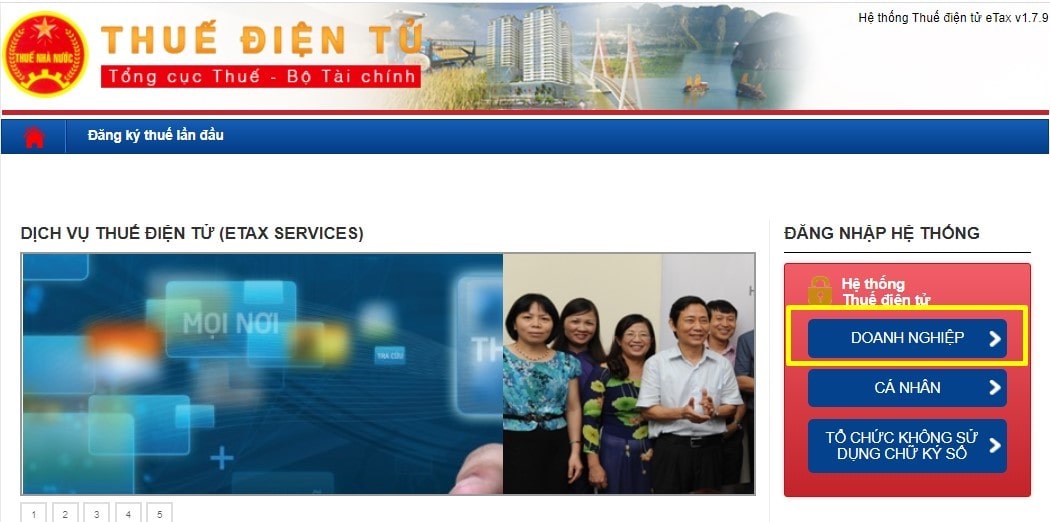
Bước 2: Tiến hành “Đăng ký”
Sau khi đã chọn mục “Doanh nghiệp”, hệ thống sẽ chuyển người nộp thuế đến giao diện có tính năng đăng ký. Tại đây, người nộp thuế nhấn chọn ô “Đăng ký” ở phía trên, bên góc phải màn hình.
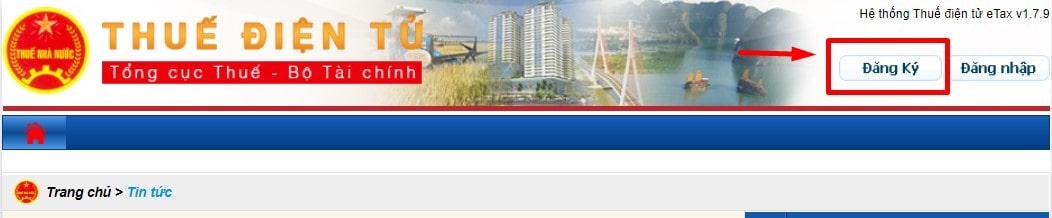
Tại giao diện “Đăng ký”, người nộp thuế nhập “Mã số thuế” doanh nghiệp mình đang sử dụng rồi nhấn ô “Tiếp tục”.
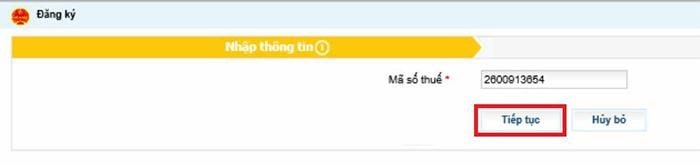
Tiếp đó, hệ thống sẽ yêu cầu người nộp thuế nhập các thông tin liên quan làm dữ liệu cho việc đăng ký.
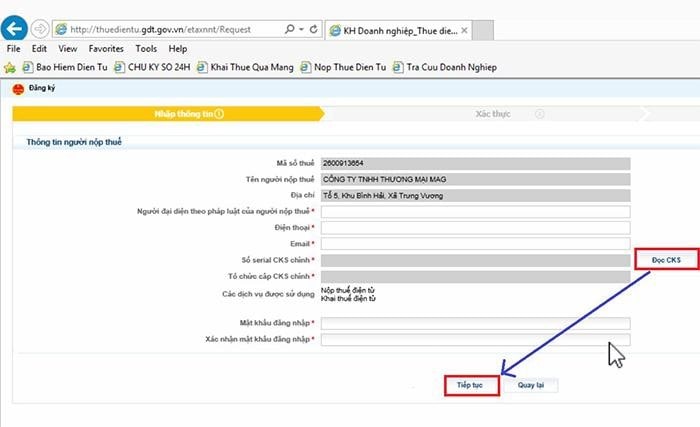
Khi này, ngoài kiểm tra các thông tin đã được điền tự động, người nộp thuế cần bổ sung chính xác và đầy đủ các trường thông tin đăng ký, gồm:
- Người đại diện theo pháp luật.
- Điện thoại.
- Email.
- Số serial chữ ký số chính.
- Tổ chức cấp chữ ký số.
- Mật khẩu đăng nhập.
Lưu ý rằng, khi thực hiện tới bước này, người nộp thuế cần cắm USB chữ ký số vào máy tính đang dùng để đăng ký giúp hệ thống có thể tự động đọc và cập nhật được mã thông tin trên chữ ký số.
>>> Tham khảo chữ ký số của FAST tại: https://fast.com.vn/dich-vu-chu-ky-so/
Khi đã điền hoàn tất, người nộp thuế nhấn ô “Tiếp tục” để có thể tiến hành bước tiếp theo.
Bước 3: Ký và gửi bản đăng ký tài khoản nộp thuế điện tử
Sau khi nhận được dữ liệu, hệ thống sẽ hiển thị giao diện “Dịch vụ Nộp thuế điện tử” để người nộp thuế kiểm tra các thông tin đã đăng ký một lần nữa.
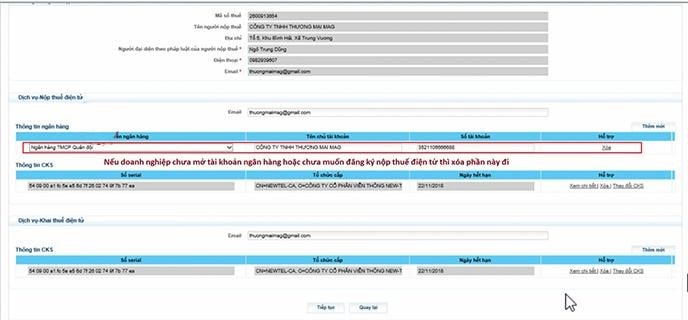
Khi chắc chắn các trường thông tin đều được điền chính xác, người nộp thuế nhấn chọn ô “Tiếp tục” để giao diện “Tờ khai đăng ký giao dịch với cơ quan thuế bằng phương thức điện tử” được hiển thị.
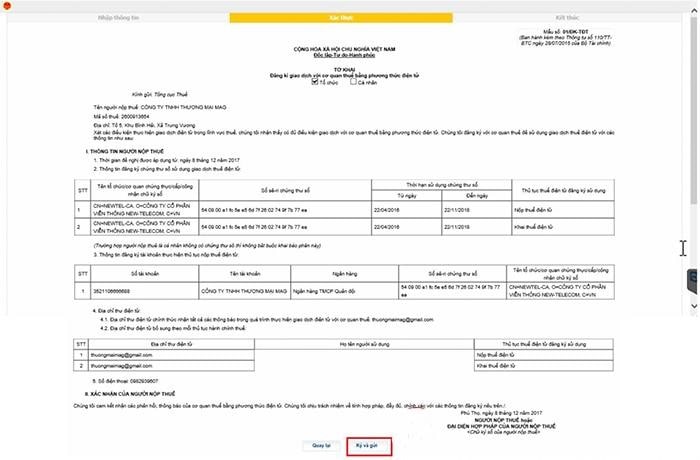
Tiếp đó, người nộp thuế nhấn ô “Ký và gửi” để có thể gửi bản đăng ký của mình tới cơ quan thuế. Trước khi lệnh “Ký và gửi” thành công, hệ thống sẽ yêu cầu người nộp thuế nhập “Số PIN” rồi nhấn ô “Chấp nhận” để xác nhận.
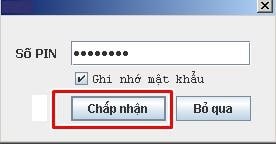
Cuối cùng, hệ thống sẽ gửi lại người nộp thuế thông báo “Ký điện tử thành công” để xác nhận việc đăng ký tài khoản nộp thuế thành công.
Tới đây, các bước đăng ký tài khoản nộp thuế qua mạng của người nộp thuế đã hoàn tất.
4. Hướng dẫn nộp thuế điện tử nhanh nhất theo quy định
Khi đã đăng ký và có tài khoản nộp thuế trên Cổng Thông tin Tổng Cục Thuế, các đơn vị kinh doanh có thể tiến hành nộp thuế ngay tại trang này. Chi tiết cách nộp thuế điện tử qua mạng đơn giản, nhanh chóng, người nộp thuế của doanh nghiệp tiến hành theo các bước hướng dẫn sau:
Bước 1: Truy cập trang thuedientu.gdt.gov.vn
Để nộp thuế qua mạng, bước đầu tiên người nộp thuế của doanh nghiệp cần mở trình duyệt mình đang sử dụng (Google, Chrome, Internet Explorer…) rồi truy cập vào trang thuedientu.gdt.gov.vn.
Chú ý: Có 3 dạng tài khoản đăng nhận (TK chữ ký số – Token):
MST: Tài khoản để nộp các tờ khai (Không nộp được tiền thuế).
MST-NT: Là tài khoản để nộp tiền thuế (không nộp được tờ khai).
MST-QL: Là tài khoản quản lý 2 tài khoản trên (MST và MST-NT, có thể cấp quyền cho 2 tài khoản trên và có thể nộp cả tờ khai và tiền thuế.
=> Như vậy, khi đăng nhập vào bằng tài khoản Chữ ký số (hoặc token) cần thêm “-QL” vào sau.
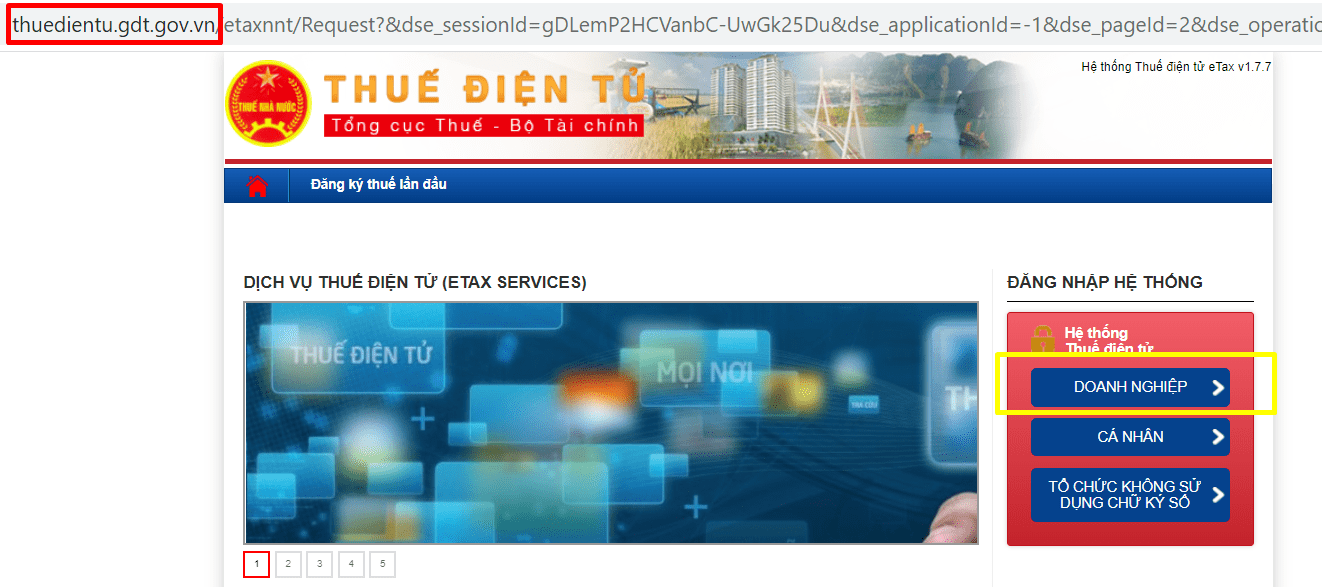
Bước 2: Đăng nhập vào hệ thống trang thuế điện tử
Tại giao diện trang chủ, người nộp thuế nhấn vào ô “Doanh nghiệp” ở góc phải màn hình, tiếp đó nhân ô “Đăng nhập” ở trên góc phải màn hình để giao diện “Đăng nhập hệ thống” hiển thị.
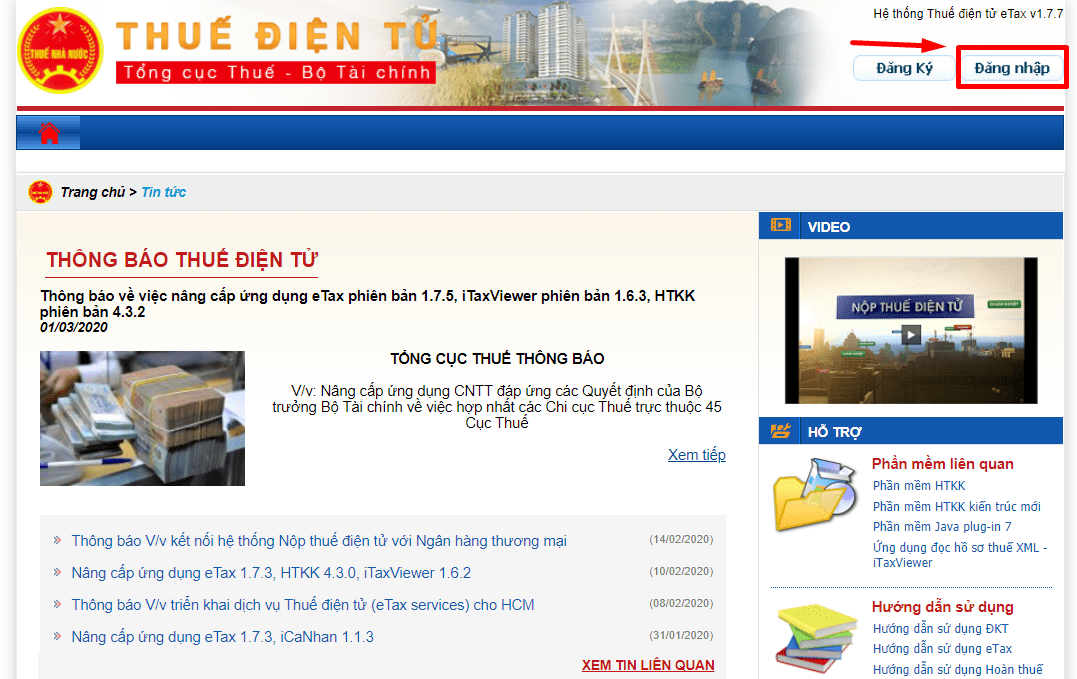
Tại phần “Đăng nhập hệ thống”, người nộp thuế điền đầy đủ các thông tin được yêu cầu:
- Tên đăng nhập: người nộp thuế nhập mã số thuế của doanh nghiệp và nhập thêm đuôi là “-QL” (MST-QL).
- Mật khẩu: Là mật khẩu mà doanh nghiệp người nộp thuế dùng để đăng nhập vào hệ thống nộp thuế, đã lập khi đăng ký tài khoản.
- Đối tượng: người nộp thuế chọn chế độ “Người nộp thuế”.
- Mã xác nhận: người nộp thuế nhập lại mã xác nhận đã được hệ thống cung cấp.
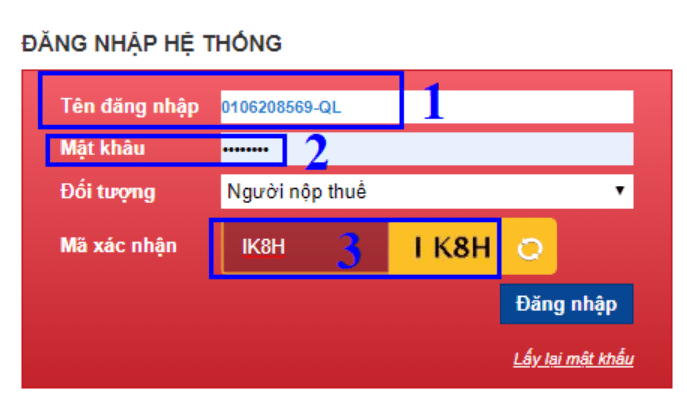
Sau khi đã hoàn tất thông tin cần điền, người nộp thuế nhấn ô “Đăng nhập” để hoàn thành bước này.
Bước 3: Chọn chức năng “Nộp thuế”
Trên giao diện chính trang Cổng thông tin của Tổng cục Thuế, NNT nhấn chọn chức năng “Nộp thuế”.
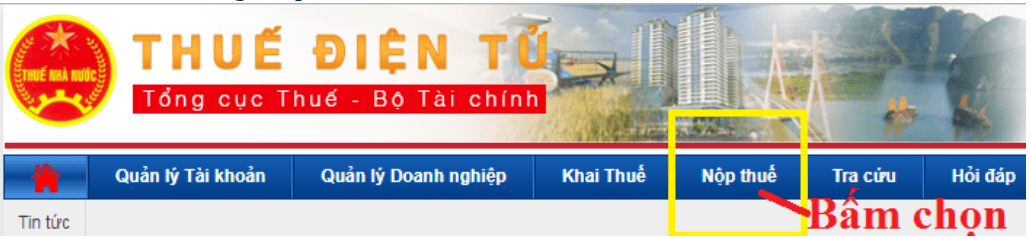
Tiếp đó, NNT cần chọn ngân hàng mình sẽ sử dụng để nộp thuế và nhấn ô “Tiếp tục” để tiến hành các bước tiếp theo.
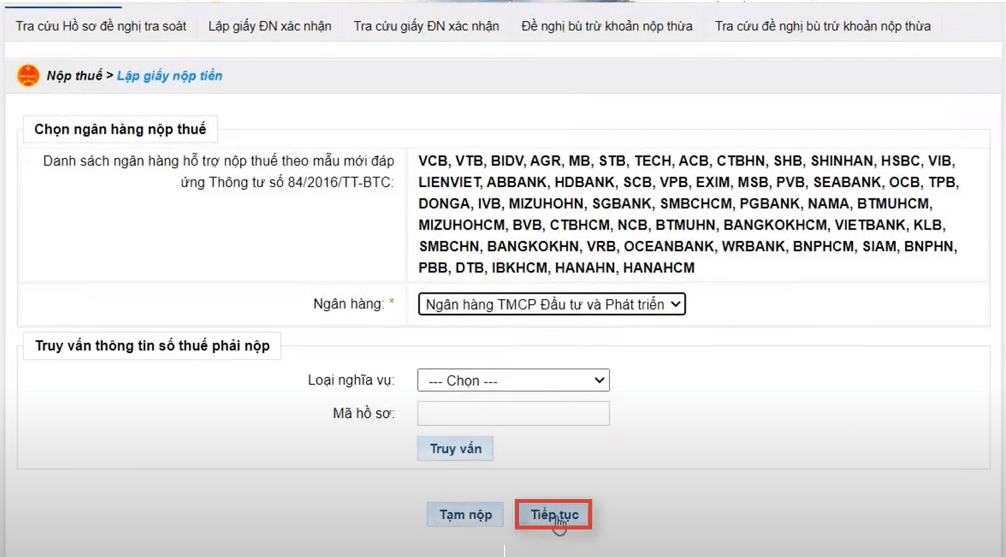
Lưu ý: Doanh nghiệp có thể chọn truy vấn thông tin số thuế phải nộp để kiểm tra thông tin các khoản phải nộp ngân sách.
Bước 4: Lập giấy nộp tiền
Trên giao diện “Lập giấy nộp tiền”, NNT cần điền hoàn tất các thông tin theo hướng dẫn sau:
- Mục “Thông tin người nộp thuế”, hệ thống sẽ tự động điền thông tin.
- Mục “Thông tin Loại tiền”, NNT tích chọn vào ô “VNĐ”.
- Mục “Thông tin Ngân hàng”, NNT chọn số tài khoản mà mình sẽ dùng để trích ra đóng thuế tại phần “Trích tài khoản số”.
- Các mục “Thông tin cơ quan quản lý thu”, “Thông tin nơi phát sinh khoản thu”, “Thông tin loại thuế” sẽ được hệ thống tự động hóa.
- Mục “Thông tin kho bạc”, NNT chọn chi nhánh ngân hàng sẽ dùng để đóng thuế.
Tiếp đó, NNT kéo xuống cuối màn hình để hoàn thành nốt thông tin phần “Truy vấn số thuế phải nộp” tại bảng “Nội dung các khoản nộp ngân sách”.
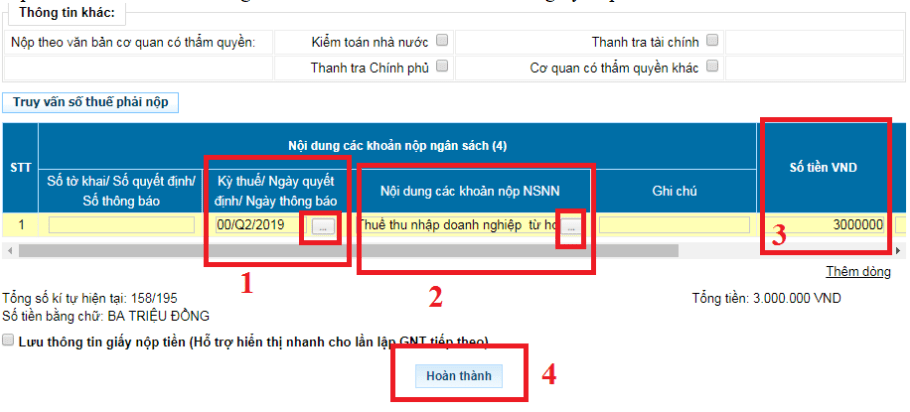
- Tại mục “Kỳ thuế/Ngày quyết định/Ngày thông báo”, NNT tích vào ô vuông để giao diện “Kỳ thuế/Ngày quyết định/Ngày thông báo” hiển thị:
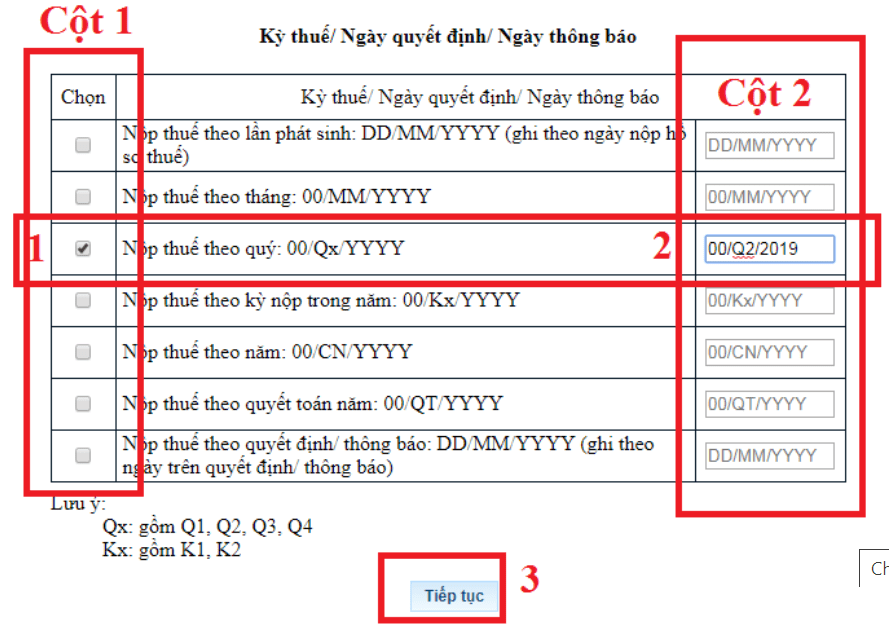
-
- Nhấn tích tích chọn vào đúng kỳ NNT tiến hành kê khai thuế ở cột 1.
- Điền cụ thể thông tin của kỳ (tháng/quý/năm) tiến hành nộp thuế ở cột 2. Ví dụ NNT nộp thuế vào quý 3 năm 2020 thì điền là “Q3/2020”.
- Nhấn ô “Tiếp tục” để hoàn tất.
- Tại mục “Nội dung các khoản nộp vào NSNN”, NNT nhấn ô “chọn mục” để giao diện của “Nội dung các khoản nộp vào NSNN” hiển thị:
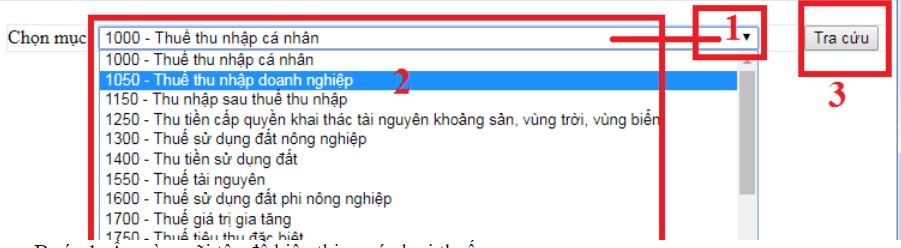
-
- Ở ô “Chọn mục”, NNT nhấn vào phần mũi tên để hiển thị các loại thuế.
- Nhấn chọn đúng loại thuế cần nộp tiền.
- Nếu nộp thuế GTGT, người nộp thuế chọn mục 1700, nhấn “Tra cứu” rồi chọn “1701 – Thuế giá trị gia tăng hàng sản xuất kinh doanh trong nước”.
- Nếu nộp thuế TNDN, người nộp thuế chọn 1050, nhấn “Tra cứu” rồi chọn “ 1052 Thuế thu nhập DN của các đơn vị không hạch toán ngành”.
- Nếu nộp thuế TNCN, người nộp thuế chọn 1000, nhấn “Tra cứu” rồi chọn “1001 – Thuế thu nhập từ tiền lương tiền công”.
- Nếu nộp thuế lệ phí Môn bài, người nộp thuế chọn 2850, nhấn “Tra cứu” rồi chọn bậc thuế phù hợp ở mục: 2862, 2863 hoặc 2864.
Tại mục “Số tiền VND” của bảng “Nội dung các khoản nộp ngân sách”, NNT điền số tiền thuế phải nộp là xong.
Cuối cùng, người nộp thuế nhấn ô “Hoàn thành”.
Tiếp đó, màn hình sẽ hiển thị ra giấy nộp tiền đúng theo Mẫu số C1-02/NS ban hành kèm theo Thông tư 84/2016/TT-BTC.
>> Xem thêm: Hướng dẫn cách tra cứu thuế TNCN chi tiết, dễ thực hiện
Bước 5: Ký và nộp
Trên giao diện “GIẤY NỘP TIỀN VÀO NGÂN SÁCH NHÀ NƯỚC”, NNT chỉ cần kiểm tra thông tin lại một lần nữa để đảm bảo độ chính xác rồi nhấn “Ký và nộp”.
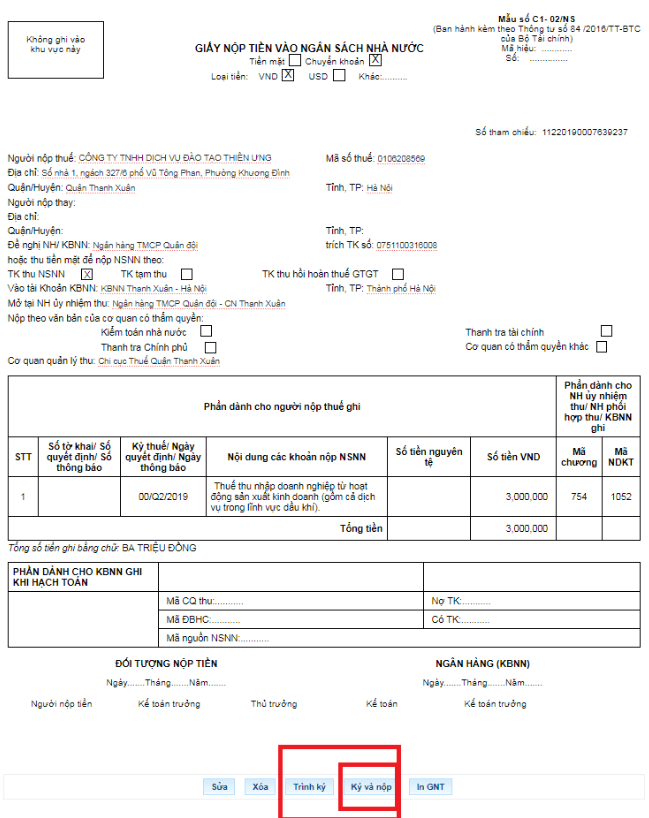
Để hoàn tất việc ký và nộp, hệ thống sẽ yêu cầu người nộp thuế nhập số PIN rồi nhấn ô “Chấp nhận”.
Chỉ cần đảm bảo các thông tin đã khai hoàn toàn chính xác và tiến hành đúng theo các bước hướng dẫn, ngay sau đó, hệ thống sẽ gửi lại thông báo nộp thuế thành công cho NNT. Tới đây, việc nộp thuế coi như hoàn tất.
>> Xem thêm: Thuế thu nhập doanh nghiệp là gì? Cách tính thuế TNDN chính xác
5. Cách xử lý một số lỗi thường gặp khi nộp thuế điện tử
5.1. Hệ thống hiển thị thông báo tài khoản không tồn tại
Nguyên nhân: Khu vực doanh nghiệp của NNT chưa áp dụng hệ thống eTax nên dữ liệu của doanh nghiệp chưa được chuyển tới hệ thống của Tổng cục Thuế trên trang điện tử.
Cách khắc phục:
- Báo cáo với cơ quan thuế:
- Liên hệ với cơ quan thuế quản lý doanh nghiệp để thông báo về sự cố.
- Cung cấp các thông tin cần thiết như mã số thuế, tên doanh nghiệp và thông báo lỗi từ hệ thống.
- Nhận hỗ trợ từ cơ quan thuế:
- Cơ quan thuế sẽ kiểm tra và xác nhận tình trạng áp dụng hệ thống eTax cho khu vực doanh nghiệp của bạn.
- Cơ quan thuế sẽ thông báo cho doanh nghiệp về thời gian dự kiến khi khu vực của doanh nghiệp sẽ được chuyển sang hệ thống thuế điện tử eTax.
5.2. Sai số PIN hoặc không tìm thấy thiết bị chứng thư số
Một số nguyên nhân và cách khắc phục khi gặp lỗi sai số PIN hoặc không tìm thấy thiết bị chứng thư số khi nộp thuế điện tử bạn có thể tham khảo.
| Nguyên nhân | Cách khắc phục |
| NNT nhập sai mã PIN |
|
Trình duyệt Chrome chưa cài đặt:
Hoặc phiên bản Java không đúng chuẩn kết nối của Tổng cục Thuế. |
Cài đặt phiên bản IE Tab và Java trên Chrome đúng chuẩn |
| Máy tính chưa kết nối với chữ ký số | Kết nối lại chữ ký số, rút ra cắm lại USB Token, trường hợp có nhiều USB Token thì thực hiện rút các Token không cần thiết ra. |
| Lỗi Driver Token: Driver bị lỗi hoặc máy tính không nhận Driver của USB Token | Cài đặt lại Driver Token hoặc đổi sang máy tính khác |
5.3. Lỗi khi “Truy vấn sổ thuế” thì hiển thị cảnh báo “chưa có thông tin sổ thuế”
Nguyên nhân: Cơ quan thuế chưa cấp sổ thuế cho doanh nghiệp hoặc Cơ quan thuế chưa gửi sổ thuế lên Tổng cục thuế cập nhật vào hệ thống.
Cách khắc phục:
- Doanh nghiệp lập giấy nộp tiền thông qua chức năng hỗ trợ “Truy vấn sổ thuế”.
- NNT gửi sổ thuế lên cơ quan thuế quản lý để được cập nhật thông tin đúng.
5.4. Ghi kỳ nộp thuế theo “Quý” hoặc “Năm” khi nộp thuế điện tử có thông tin đăng ký theo “Tháng”
Nguyên nhân: Hệ thống nộp thuế điện tử phần thông tin “Kỳ Thuế” đăng ký là theo tháng (mm/yyyy) nhưng doanh nghiệp cần nộp thuế theo Quý hoặc Năm.
Cách khắc phục: Doanh nghiệp nhập một tháng bất kì trong Quý/Năm và ghi chi tiết trong mục “Ghi chú”
Ví dụ: Kỳ tính thuế Quý II/2023 là Nhập Kỳ thuế là: 04/2023 và mục Ghi chú là Tính thuế cho Quý II/2023.
Nộp thuế điện tử không chỉ mang lại sự tiện lợi mà còn giúp tiết kiệm thời gian và giảm bớt các thủ tục hành chính phức tạp. Để hỗ trợ các công việc kế toán được thuận tiện và dễ dàng hơn, các doanh nghiệp có thể tham khảo sử dụng các phần mềm kế toán Fast Accounting, Fast Accounting Online, phần mềm hóa đơn điện tử Fast e-Invoice…
Thông tin liên hệ:
- Website: https://fast.com.vn/
- Email: info@fast.com.vn
- Fanpage: https://www.facebook.com/PhanMemFAST
- Zalo: https://zalo.me/phanmemfast







